فهرست مطالب:
- مرحله 1: آنچه شما نیاز دارید
- مرحله 2: مدار
- مرحله 3: Visuino را راه اندازی کنید و نوع برد Arduino UNO را انتخاب کنید
- مرحله 4: در Visuino Add، Set & Connect Components
- مرحله 5: نحوه تغییر قلم متن
- مرحله 6: کد Arduino را ایجاد ، کامپایل و بارگذاری کنید
- مرحله 7: بازی کنید

تصویری: نحوه استفاده از صفحه نمایش 1.3 اینچی OLED SH1106 در آردوینو: 7 مرحله

2024 نویسنده: John Day | [email protected]. آخرین اصلاح شده: 2024-01-30 08:51
در این آموزش ما نحوه استفاده از نرم افزار 1.3 اینچی OLED Display SH1106 Arduino و Visuino را یاد می گیریم.
فیلم را ببینید!
مرحله 1: آنچه شما نیاز دارید

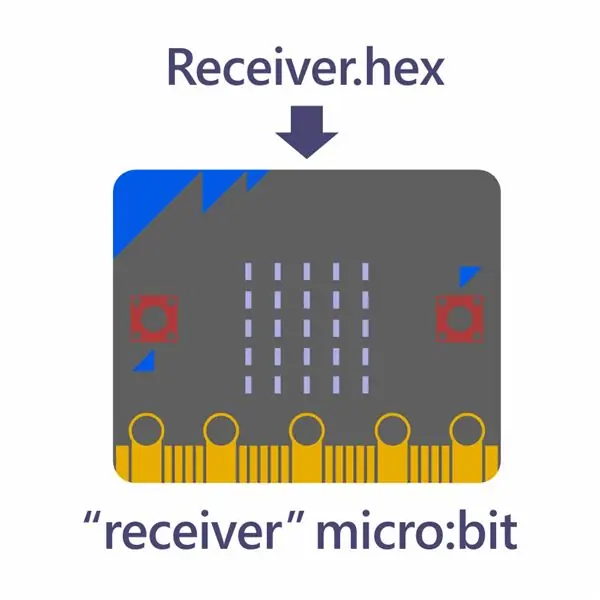
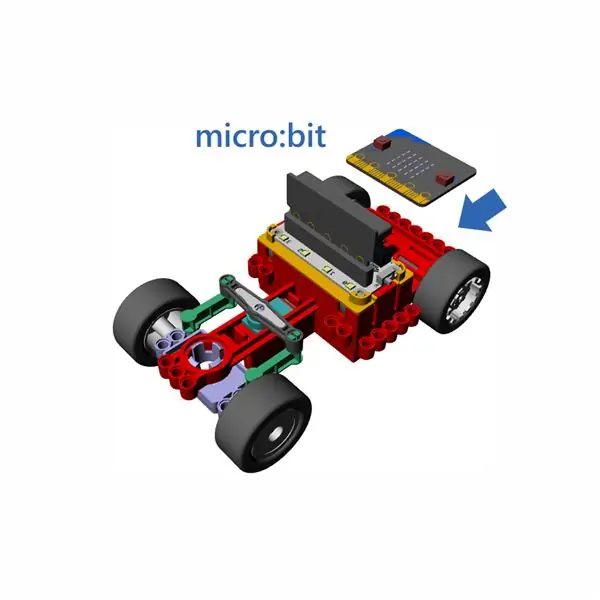
- نمایشگر LCD 1.3 اینچی I2C 128X64 OLED LCD
- سیم های بلوز
- تخته نان
- Arduino Uno یا هر برد Arduino دیگر
- نرم افزار Visuino: از اینجا بارگیری کنید
مرحله 2: مدار
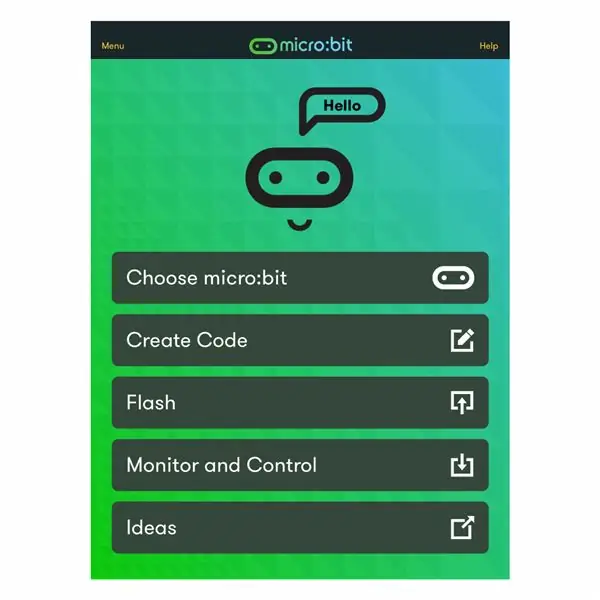
- پین صفحه نمایش OLED [VCC] را به پین آردوینو [5V] متصل کنید
- اتصال پین صفحه نمایش OLED [GND] به پین آردوینو [GND]
- پین صفحه نمایش OLED [SDA] را به پین آردوینو [SDA] متصل کنید
- اتصال پین صفحه نمایش OLED [SCL] به پین آردوینو [SCL]
مرحله 3: Visuino را راه اندازی کنید و نوع برد Arduino UNO را انتخاب کنید
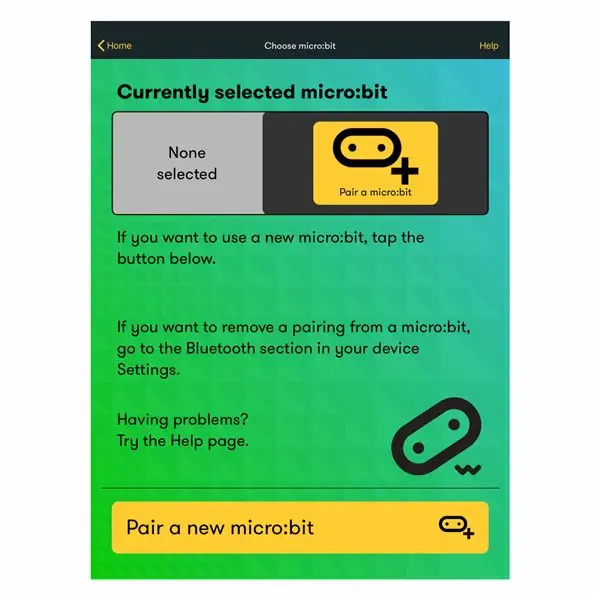
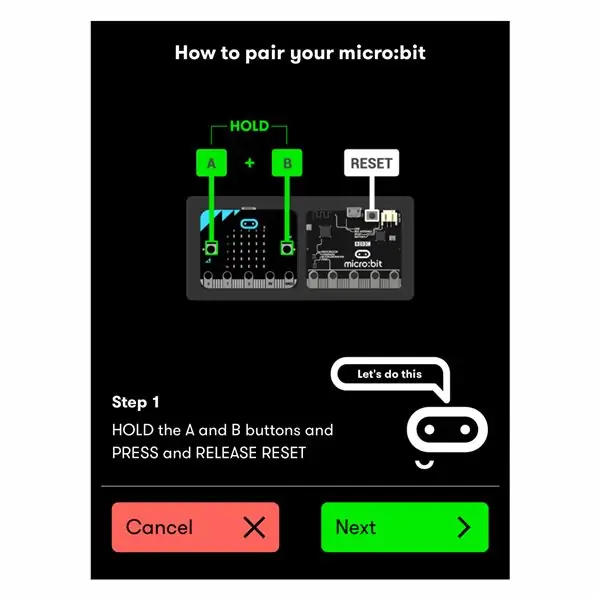
Visuino: https://www.visuino.eu نیز باید نصب شود. نسخه رایگان را بارگیری کنید یا برای یک دوره آزمایشی رایگان ثبت نام کنید.
Visuino را همانطور که در تصویر اول نشان داده شده است شروع کنید روی دکمه "Tools" در جزء Arduino (تصویر 1) در Visuino کلیک کنید هنگامی که محاوره ظاهر می شود ، "Arduino UNO" را همانطور که در تصویر 2 نشان داده شده است انتخاب کنید.
مرحله 4: در Visuino Add، Set & Connect Components
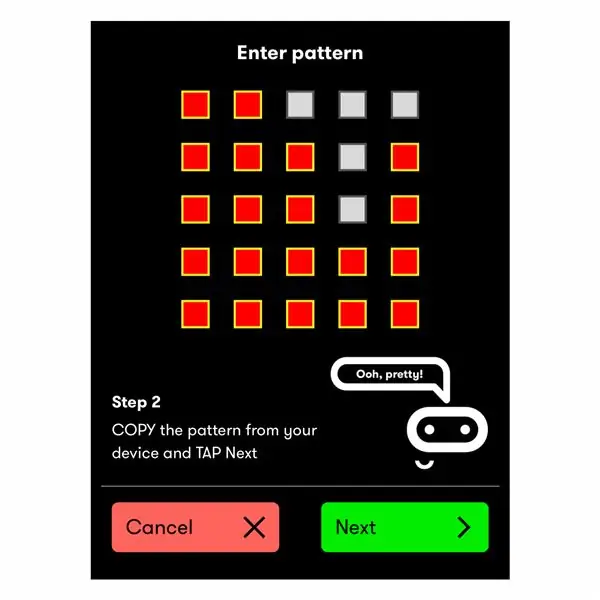
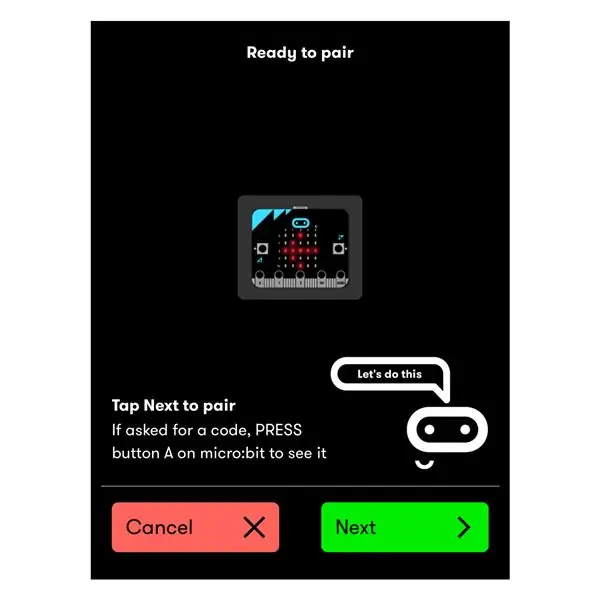
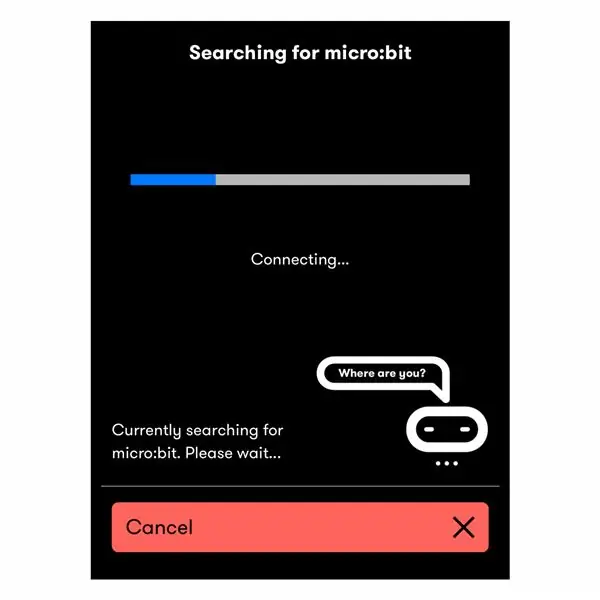
- جزء صفحه نمایش "OLED" را اضافه کنید
- "DisplayOLED1" را انتخاب کرده و در پنجره Properties Type را روی odtSH1106 تنظیم کنید
- روی "DisplayOLED1" دوبار کلیک کنید
- در پنجره عناصر ، "رسم متن" را به سمت چپ بکشید
- در پنجره Properties اندازه را روی 2 تنظیم کنید و متن را روی آن بگذارید: Hello World
- پنجره Elements را ببندید
- پین "DisplayOLED1" I2C Out را به پین برد Arduino I2C In وصل کنید
مرحله 5: نحوه تغییر قلم متن
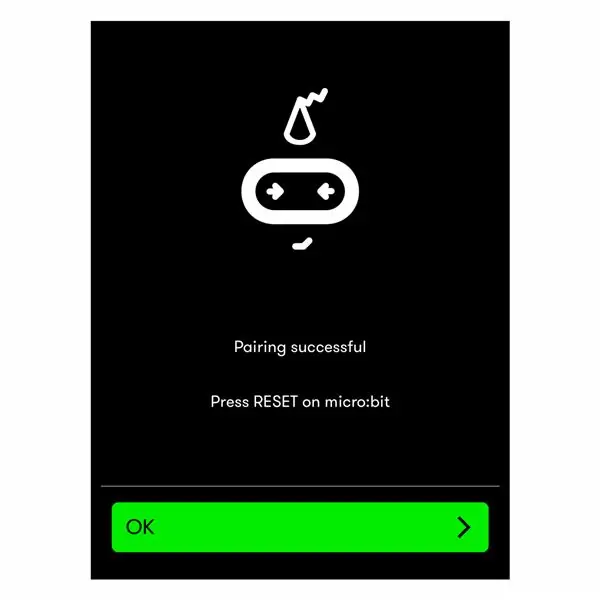
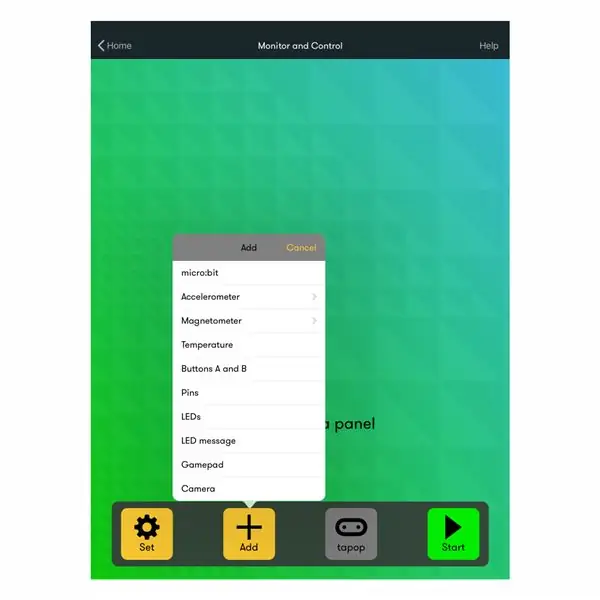
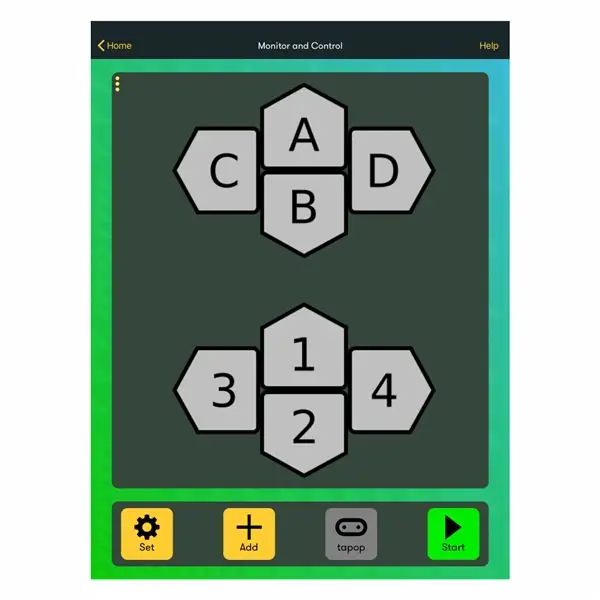
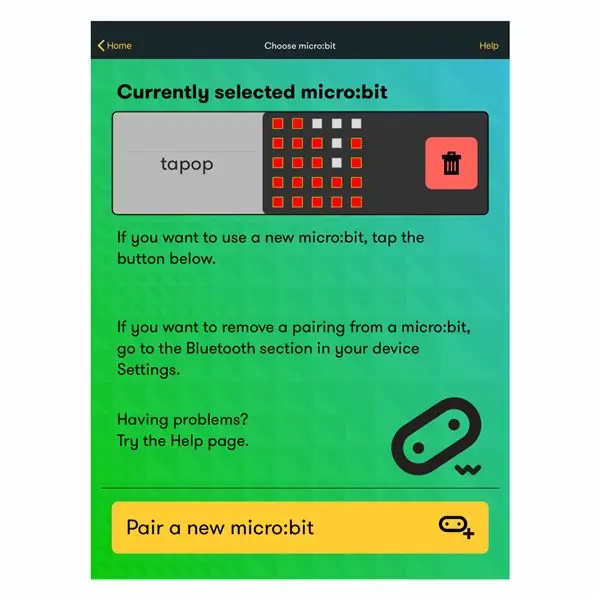
- وقتی Element را در پنجره "Elements" اضافه می کنید ، با کشیدن آن به سمت چپ (تصویر 1) ، در پنجره Properties "Elements" را انتخاب کرده و روی 3 نقطه (تصویر 2) کلیک کنید.
- یک پنجره Elements جدید باز می شود ، عنصر "Font" را به سمت چپ بکشید (عکس 3) و در خواص فونت را تنظیم کنید (عکس 4)
- هر دو پنجره "element" را ببندید
مرحله 6: کد Arduino را ایجاد ، کامپایل و بارگذاری کنید
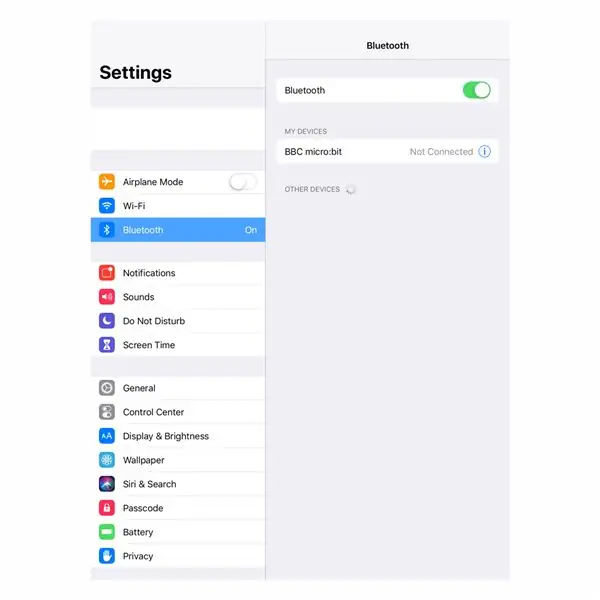
در Visuino ، در پایین روی برگه "Build" کلیک کنید ، مطمئن شوید که پورت صحیح انتخاب شده است ، سپس روی دکمه "Compile/Build and Upload" کلیک کنید.
مرحله 7: بازی کنید
اگر ماژول Arduino UNO را فعال کنید ، صفحه نمایش OLED شروع به نمایش متن "Hello World" می کند.
تبریک می گویم! پروژه خود را با Visuino تکمیل کرده اید. همچنین پروژه Visuino ضمیمه شده است ، که من برای این دستورالعمل ایجاد کردم ، می توانید آن را بارگیری کرده و در Visuino باز کنید:
توصیه شده:
دمای صفحه نمایش آردوینو بر روی صفحه نمایش LED TM1637: 7 مرحله

دمای صفحه نمایش آردوینو در نمایشگر LED TM1637: در این آموزش نحوه نمایش دما با استفاده از LED Display TM1637 و سنسور DHT11 و Visuino را یاد می گیریم. فیلم را تماشا کنید
زمان نمایش آردوینو بر روی صفحه نمایش LED TM1637 با استفاده از RTC DS1307: 8 مرحله

زمان نمایش آردوینو بر روی صفحه نمایش LED TM1637 با استفاده از RTC DS1307: در این آموزش ما نحوه نمایش زمان با استفاده از ماژول RTC DS1307 و نمایشگر LED TM1637 و Visuino را یاد می گیریم
نحوه ساخت ساعت بیدرنگ با استفاده از صفحه نمایش Arduino و TFT - Arduino Mega RTC با صفحه نمایش TFT 3.5 اینچی: 4 مرحله

نحوه ساختن ساعت بیدرنگ با استفاده از صفحه نمایش Arduino و TFT | Arduino Mega RTC با صفحه نمایش TFT 3.5 اینچی: از کانال یوتیوب من دیدن کنید. مقدمه:- در این پست قصد دارم "ساعت واقعی" را با استفاده از LCD لمسی 3.5 اینچی TFT ، Arduino Mega بسازم. ماژول 2560 و DS3231 RTC…. قبل از شروع… ویدیو را از کانال YouTube من بررسی کنید .. توجه:- اگر از Arduin استفاده می کنید
نحوه رابط صفحه نمایش TFT 4x3 اینچی با آردوینو: 4 مرحله

نحوه ارتباط با صفحه نمایش TFT 4x3 اینچی با آردوینو: FocusLCDs.com یک نمونه رایگان از یک TFT LCD 4x3 اینچی (P/N: E43RG34827LW2M300-R) برای آزمایش ارسال کرد. این یک TFT (نمایشگر کریستال مایع) LCD ماتریس فعال رنگی است که از TFT سیلیکون بی شکل به عنوان یک دستگاه سوئیچینگ استفاده می کند. این مدل ج
Orange PI HowTo: تنظیم آن برای استفاده با صفحه نمایش 5 اینچی HDMI TFT LCD: 8 مرحله (همراه با تصاویر)

نحوه استفاده از آن با استفاده از صفحه نمایش 5 اینچی HDMI TFT LCD: اگر به اندازه کافی محتاط بودید که یک صفحه نمایش HDMI TFT LCD را به همراه نارنجی PI خود سفارش دهید ، احتمالاً از سختی در تلاش برای اجبار آن استفاده نمی کنید. . در حالی که دیگران حتی نمی توانند به هیچ مانعی توجه کنند. نکته اصلی این است که در
